xp系统下如何删除360云盘显示图标
更新日期:2024-03-23 13:56:26
来源:网友投稿
使用360云盘的用户们会发现,电脑中360云盘图标总是无处不在,看着非常烦人。那么,我们该怎么删除360云盘显示图标?下面,小编就以xp系统为例,给大家分享xp系统删除360云盘显示图标的方法。
方法一: 怎么删除360云盘显示图标
1、在电脑桌面点击“我的电脑”;

2、如图,可见“360云盘”显示图标;
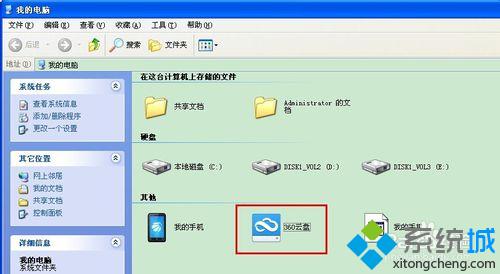
3、在联网状态下,点击进入“360云盘”,如图点击功能图标;
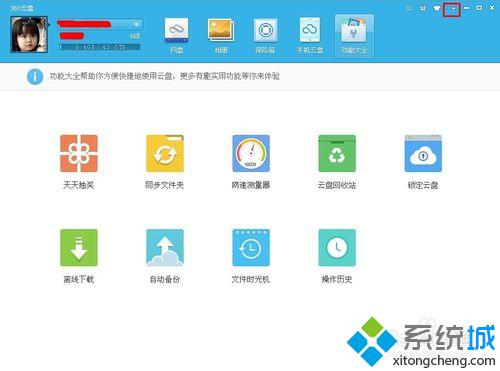
4、在下拉菜单选择“设置”;
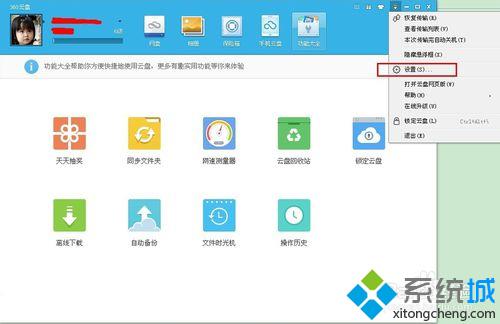
5、进入“设置”,如图可见,此时“在我的电脑中显示360云盘”是勾选的;
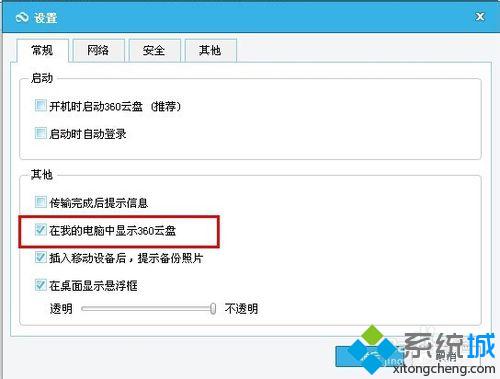
6、不勾选“在我的电脑中显示360云盘”即可。
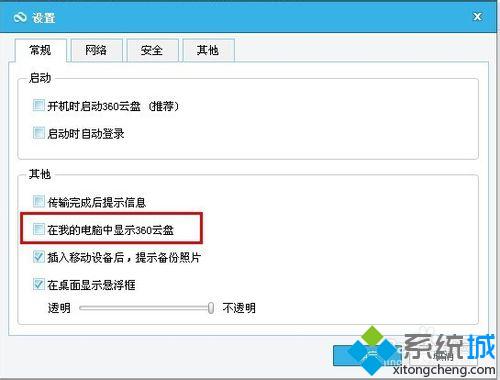
7、在“我的电脑”里面,如图可见“360云盘”显示图标没有了。
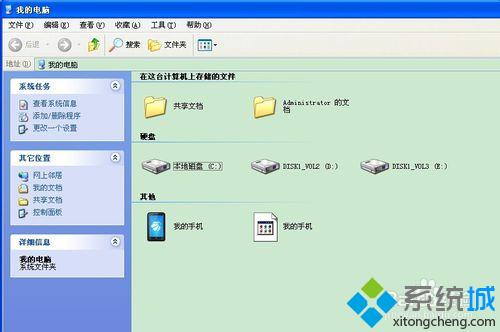
方法二: 怎么删除右下角360云盘显示图标
1、在电脑右下角可见“360云盘”显示图标;
![]()
2、鼠标右键点击“360云盘”显示图标,在下拉菜单选择“设置”;
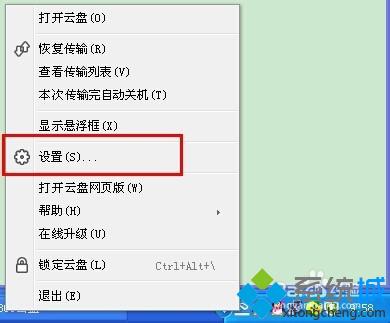
3、进入“设置”,如图可见,此时“在我的电脑中显示360云盘”是勾选的;
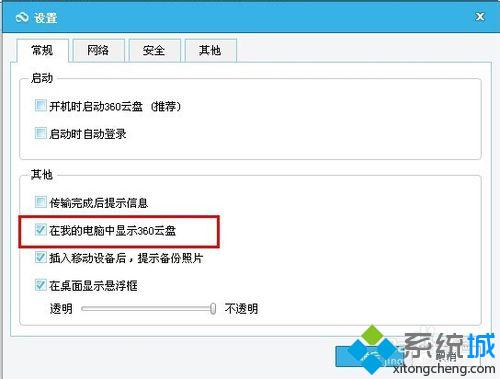
4、不勾选“在我的电脑中显示360云盘”即可。

方法三: 怎么删除悬浮360云盘显示图标
1、点击桌面上面悬浮的“360云盘”显示图标;
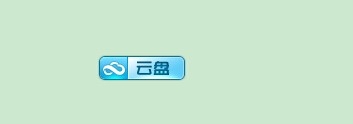
2、鼠标右键点击“360云盘”显示图标,在上拉菜单选择“设置”;
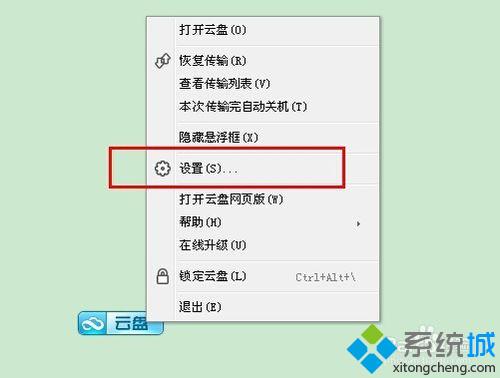
3、进入“设置”,如图可见,此时“在我的电脑中显示360云盘”是勾选的;
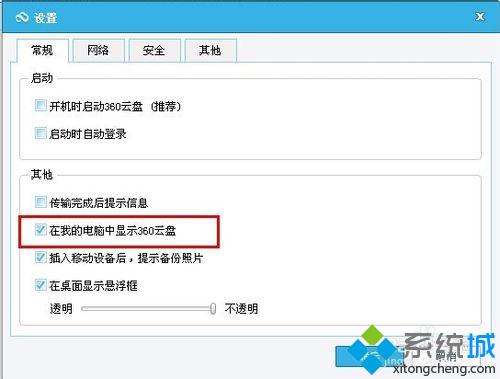
4、不勾选“在我的电脑中显示360云盘”即可。
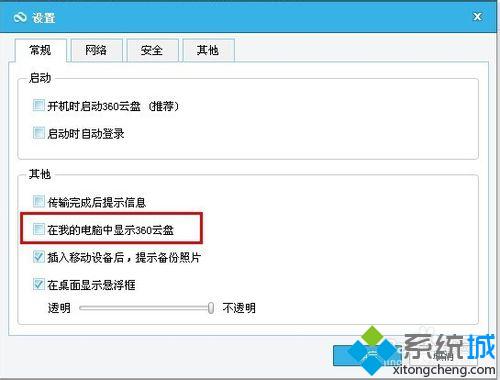
xp系统删除360云盘显示图标的方法就介绍到这里了。有需要的朋友们,不要犹豫,赶紧按照上述步骤操作一遍吧!相信会有不一样的惊喜!
- monterey12.1正式版无法检测更新详情0次
- zui13更新计划详细介绍0次
- 优麒麟u盘安装详细教程0次
- 优麒麟和银河麒麟区别详细介绍0次
- monterey屏幕镜像使用教程0次
- monterey关闭sip教程0次
- 优麒麟操作系统详细评测0次
- monterey支持多设备互动吗详情0次
- 优麒麟中文设置教程0次
- monterey和bigsur区别详细介绍0次
周
月












